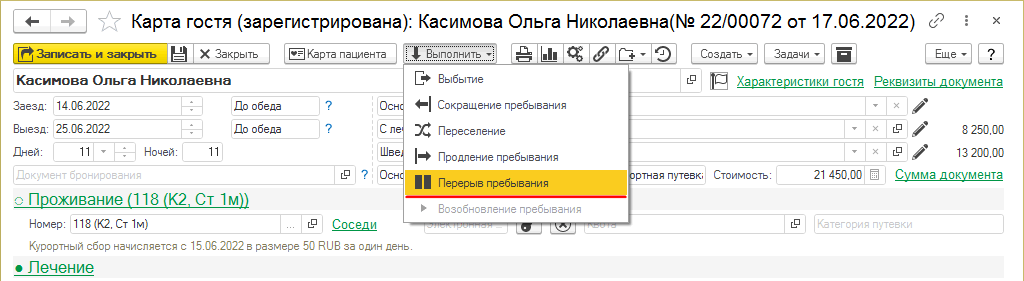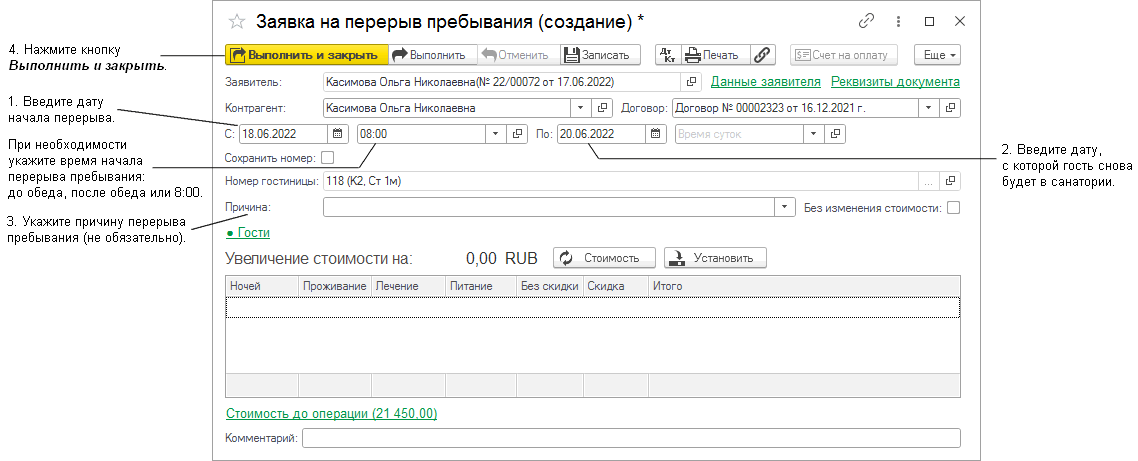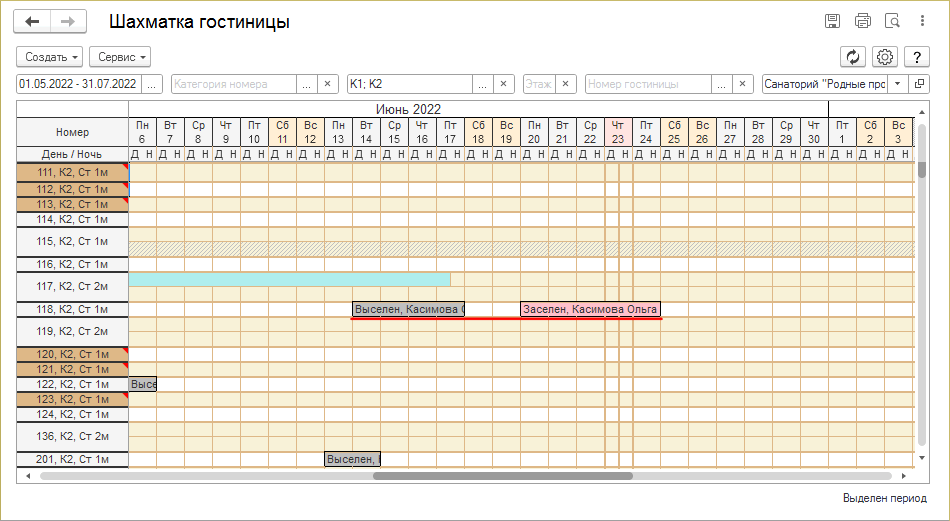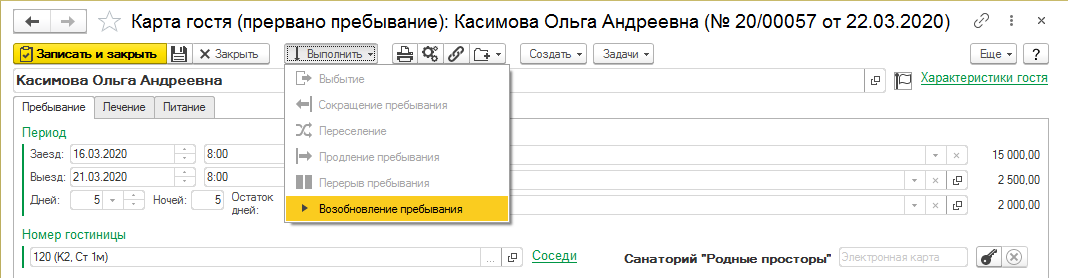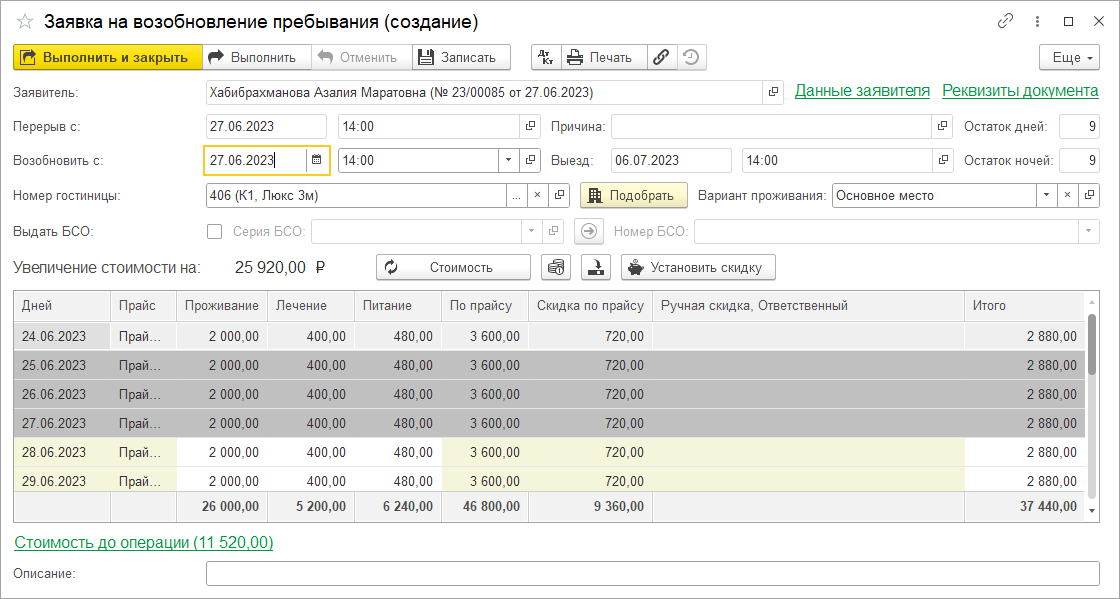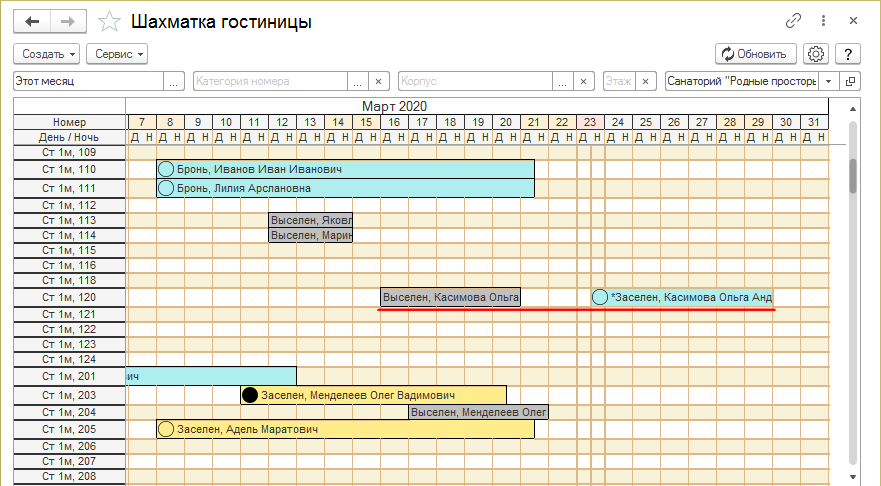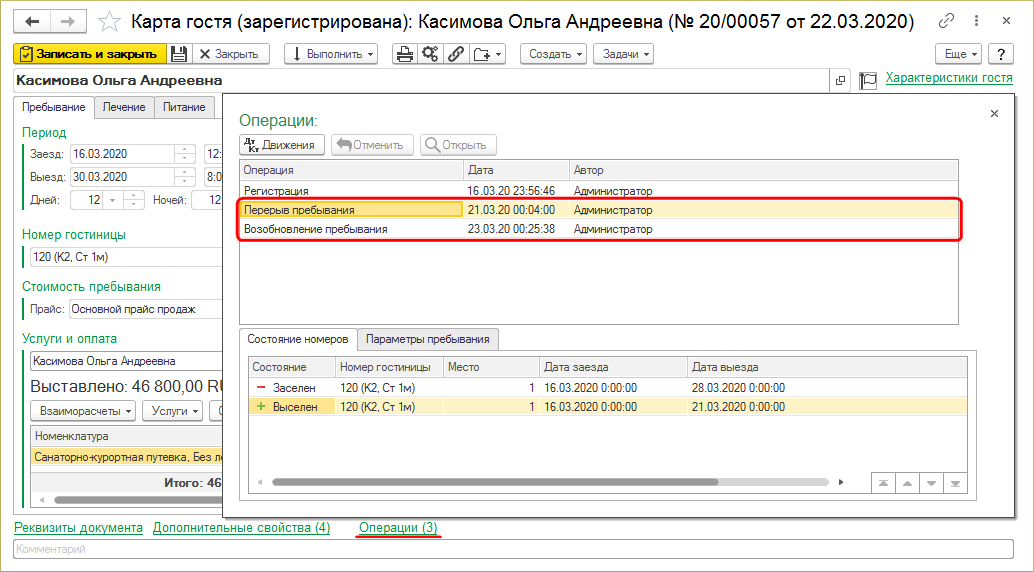Перерыв пребывания гостя (КУС) — различия между версиями
(→Операция перерыва пребывания) |
(→Возобновление пребывания гостя) |
||
| (не показаны 23 промежуточные версии 3 участников) | |||
| Строка 1: | Строка 1: | ||
| − | <noinclude>[[Категория: Гостиничные операции (КУС)]]</noinclude> | + | <noinclude>[[Категория:Гостиничные операции (КУС)|*20]]</noinclude> |
| − | + | При перерыве пребывания гостя не оказанные ему услуги не отменяются, а отмечаются как «Неявка» с возможность повторного назначения. | |
| − | + | При перерыве пребывания по неуважительной причине начисляются все услуги пребывания, которые будут на счете «К реализации» в период перерыва пребывания. | |
| − | |||
| − | + | При уважительной причине перерыва пребывания запланированные услуги пребывания не начисляются. | |
| − | |||
| − | |||
| − | |||
| − | + | Для оформления перерыва пребывания гостя в карте гостя нажмите кнопку '''''Выполнить''''' — '''Перерыв пребывания''': | |
| − | |||
| − | + | : [[Файл:Карта гостя Перерыв пребывания.png]] | |
| − | + | Заполните заявку на перерыв пребывания: | |
| − | |||
| − | + | : [[Файл:Заявка гостя на перерыв пребывания.png]] | |
| − | + | # В поле «С» введите дату начала перерыва. | |
| + | #: При необходимости укажите время начала перерыва пребывания: до обеда, после обеда и 8:00. | ||
| + | # При необходимости выберите нового контрагента из раскрывающегося списка. | ||
| + | # В поле «По» введите дату, с которой гость снова будет в санатории. | ||
| + | # В поле «Причина» укажите причину перерыва пребывания (не обязательно). | ||
| + | # Нажмите кнопку '''''Выполнить''''' или '''''Выполнить и закрыть'''''. | ||
| − | + | Например, гость заселен с 14 по 24 июня и надо оформить перерыв пребывания на 2 дня: на 18 и 19 июня. В поле «С» введите 18 июня, в поле «По» введите 20 июня. | |
| − | |||
| − | |||
| − | |||
| − | + | В шахматке гостиницы перерыв пребывания гостя отображается так: | |
| − | |||
| − | + | : [[Файл:ШГ Перерыв пребывания.png]] | |
| − | + | == Возобновление пребывания гостя == | |
| − | + | Возобновление пребывания гостя — это его новое заселение. | |
| − | + | Чтобы возобновить пребывание гостя в санатории, в карте гостя нажмите кнопку '''''Выполнить''''' — '''Возобновление пребывания''': | |
| − | [[Файл:Карта гостя. | + | : [[Файл:Карта гостя Возобновление пребывания.png]] |
| − | |||
| − | + | Заполните заявку на возобновление пребывания. | |
| + | |||
| + | В форме необходимо установить новую дату заезда, при этом дата выезда автоматически увеличится на количество дней прерывания пребывания, подобрать номер для проживания при условии занятости прежнего и нажать кнопку «Выполнить операцию». | ||
| + | |||
| + | : [[Файл:Заявка гостя на возобновление пребывания.png]] | ||
| + | |||
| + | В таблице установите параметры возобновления пребывания. Для этого дважды щелкните мышью в нужной ячейке в столбце «Значение». | ||
| + | |||
| + | Можно выбрать любой гостиничный номер — не обязательно тот, в котором гость был до перерыва пребывания. | ||
| + | |||
| + | Нажмите кнопку '''''Выполнить операцию'''''. | ||
| + | |||
| + | В шахматке гостиницы отображается возобновление пребывания гостя: | ||
| + | |||
| + | : [[Файл:ШГ Возобновление пребывания.png]] | ||
| + | |||
| + | Операции перерыва и возобновления пребывания гостя отображаются в карте гостя в списке операций: | ||
| + | |||
| + | : [[Файл:Карта гостя Операции перерыва и возобновления пребывания.png]] | ||
Текущая версия на 15:59, 28 сентября 2023
При перерыве пребывания гостя не оказанные ему услуги не отменяются, а отмечаются как «Неявка» с возможность повторного назначения.
При перерыве пребывания по неуважительной причине начисляются все услуги пребывания, которые будут на счете «К реализации» в период перерыва пребывания.
При уважительной причине перерыва пребывания запланированные услуги пребывания не начисляются.
Для оформления перерыва пребывания гостя в карте гостя нажмите кнопку Выполнить — Перерыв пребывания:
Заполните заявку на перерыв пребывания:
- В поле «С» введите дату начала перерыва.
- При необходимости укажите время начала перерыва пребывания: до обеда, после обеда и 8:00.
- При необходимости выберите нового контрагента из раскрывающегося списка.
- В поле «По» введите дату, с которой гость снова будет в санатории.
- В поле «Причина» укажите причину перерыва пребывания (не обязательно).
- Нажмите кнопку Выполнить или Выполнить и закрыть.
Например, гость заселен с 14 по 24 июня и надо оформить перерыв пребывания на 2 дня: на 18 и 19 июня. В поле «С» введите 18 июня, в поле «По» введите 20 июня.
В шахматке гостиницы перерыв пребывания гостя отображается так:
Возобновление пребывания гостя
Возобновление пребывания гостя — это его новое заселение.
Чтобы возобновить пребывание гостя в санатории, в карте гостя нажмите кнопку Выполнить — Возобновление пребывания:
Заполните заявку на возобновление пребывания.
В форме необходимо установить новую дату заезда, при этом дата выезда автоматически увеличится на количество дней прерывания пребывания, подобрать номер для проживания при условии занятости прежнего и нажать кнопку «Выполнить операцию».
В таблице установите параметры возобновления пребывания. Для этого дважды щелкните мышью в нужной ячейке в столбце «Значение».
Можно выбрать любой гостиничный номер — не обязательно тот, в котором гость был до перерыва пребывания.
Нажмите кнопку Выполнить операцию.
В шахматке гостиницы отображается возобновление пребывания гостя:
Операции перерыва и возобновления пребывания гостя отображаются в карте гостя в списке операций: